发布时间:2019-04-10 15: 42: 14
在CrossOver中,每个容器都有一个单独的注册表,并且设置在一个容器中的注册表键不会影响其他容器。不过需要注意的是,在给定容器中设置的注册表键可能会影响该容器中的所有应用程序。
今天小编将要给大家带来的相关教程是,如何禁用容器中的CMST(command stream),我们只需要将“CMST”键设置为“disabled”。
具体如何操作请看以下介绍:
1、启动CrossOver,依次点击【容器】>【运行命令】;
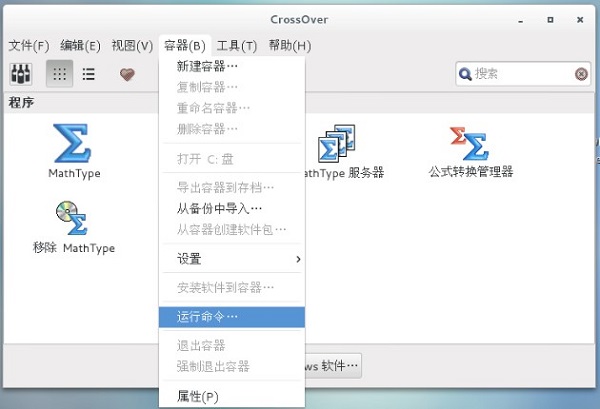
图1:运行命令
2、在运行命令窗口中,选中显示有问题的容器并在“命令”字段中键入“regedit”,然后单击【运行】以打开注册表编辑器;
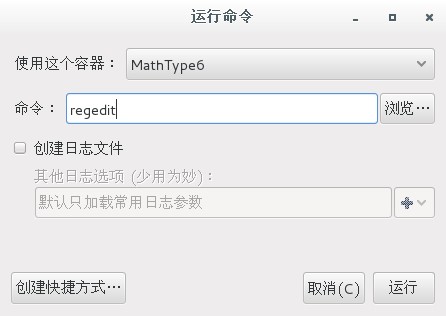
图2:输入regedit 打开注册表
3、现在,浏览到您所关注的说明中指定的位置,我们将“CSMT=disabled”添加到“HKEY_CURRENT_USER / Software / Wine / Direct3D”中。浏览“HKEY_CURRENT_USER / Software / Wine”,我们看到“Direct3D”不存在,这时候就需要我们新建,右键单击“Wine”并选择【新建】>【键】;
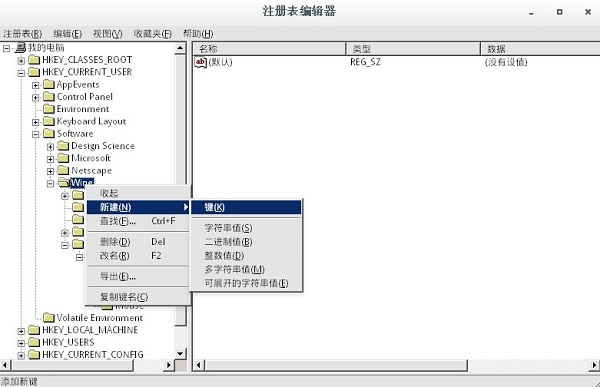
图3:新建“Direct3D”键
4、接下来选中新的“Direct3D”键,然后选择【新建】>【字符串值】(因为“CSMT=disabled”是一个字符串值),这将在右侧面板中生成一个条目;
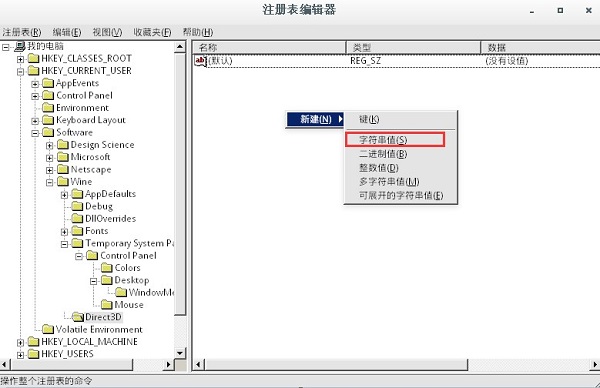
图4:新建字符串值
5、将新建的字符串值命名为“CMST”,然后右键单击并选择“修改”,在该值中输入“disabled”,然后单击【确定】即可。
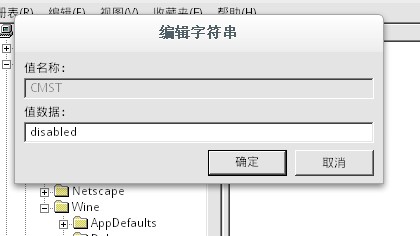
图5:将CMST的值设定为disabled
在这里需要注意的是,我们经常会将“HKEY_CURRENT_USER”缩写为“HKCU”,或者将“HKEY_CLASSES_ROOT”缩写为“HKCR”,这是相当常见的。
在CrossOver教程页还有很多关于这款嵌入式系统的使用教程,更有更多关于设置注册表项的教程等着大家去参考。
本文为原创,转载请标明原址:www.crossoverchina.com/rumen/jy-cmst.html
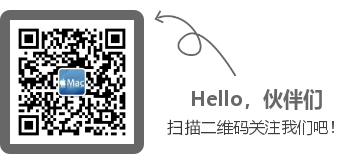
展开阅读全文
︾